php小編蘋果為大家解答一個常見問題:win10重裝系統後網路介面卡不見了怎麼解決?在重裝系統後,有時會出現網路適配器消失的情況,導致無法連接網路。解決方法有:1.檢查裝置管理員中的網路介面卡是否有黃色驚嘆號,如有,右鍵點選更新驅動程式。 2.如果沒有黃色感嘆號,可能是驅動程式未安裝,可以從官方網站下載並手動安裝。 3.嘗試重啟路由器和電腦。如果以上方法都無效,可能需要聯絡廠商或專業人員進行進一步的故障排除。
win10重裝系統後沒有網路適配器解決方法
1、先滑鼠右鍵點選【此電腦】圖標,選擇【管理】選項進入。
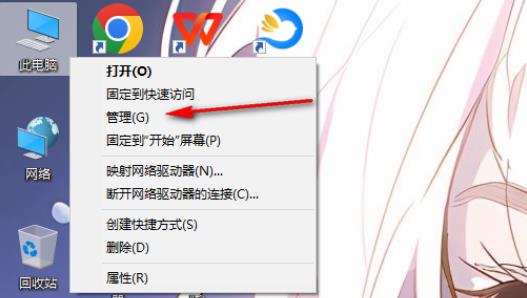
2、找到左側的【裝置管理員】這個選項,將該選項用滑鼠左鍵點選開啟。
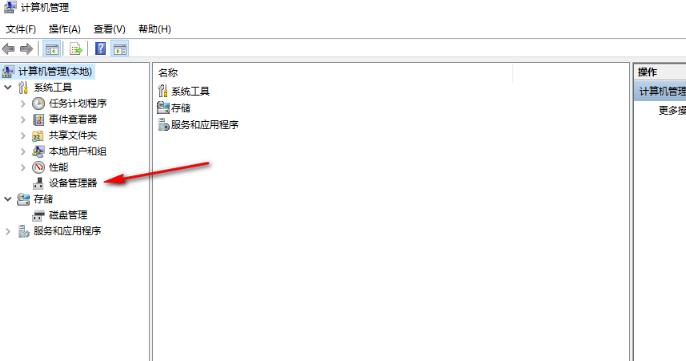
3、將頁面上的【網路介面卡】選項的下拉按鈕點選開啟。
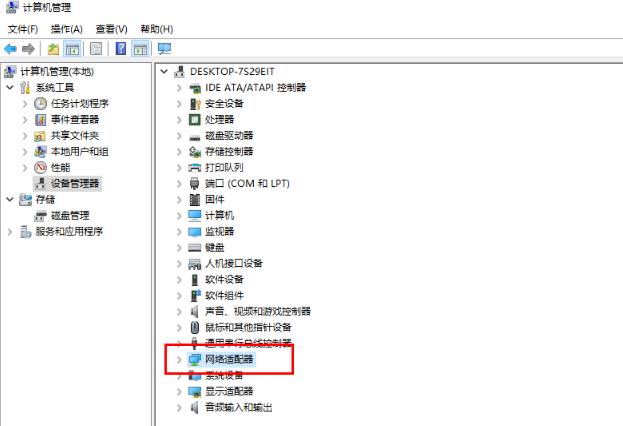
4、在開啟的子選項中,將第一個網路選項進行右鍵點擊,選擇【更新驅動程式】選項,將其點擊開啟即可。重裝系統後,可能由於網路適配器不相容,那麼我們需要更新驅動器即可解決。
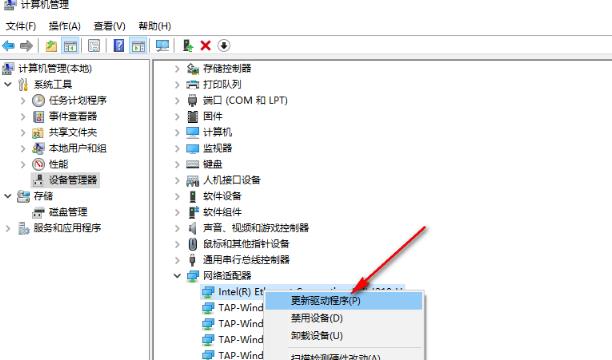
5、在該視窗中點選【自動搜尋驅動程式】選項,之後就可以完成更新了。
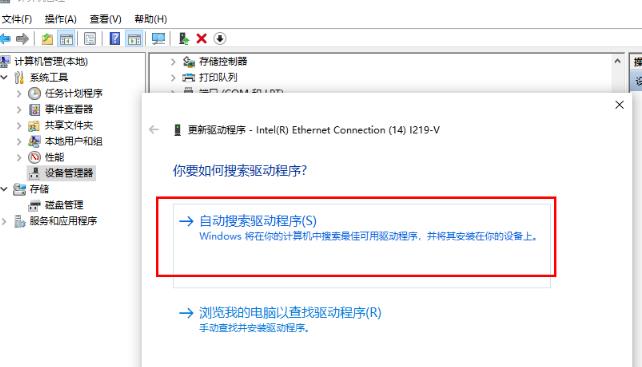
以上是win10重裝系統後網路適配器不見了怎麼解決?的詳細內容。更多資訊請關注PHP中文網其他相關文章!




